Linux에서 Apache 설치, 실행하기
Apache 설치
Apache를 설치하기전에 기존 아파치가 설치 되어있을수도 있으니 먼저 확인합니다.
rpm -qa | grep httpd
설치가 안된것을 확인후에 아파치를 설치합니다. 설치 경로는 /etc/httpd 에 생성됩니다.
yum install httpd
Apache 설치후 작업
방화벽 설정
Apache가 외부에서 접근할 수 있도록 방화벽 설정을 변경해야 합니다.
firewall-cmd --permanent --zone=public --add-service=http
firewall-cmd --permanent --zone=public --add-service=https
firewall-cmd --reload
CentOS8, Redhat8 부터는 다음과 같이 방화벽 설정을 진행합니다.
firewalld-cmd --permanent --zone=public --add-service=http
firewalld-cmd --reload
부팅시 자동실행 등록
systemctl enable httpd
아파치 실행
systemctl start httpd
설치 확인
웹브라우저에서 http://localhost 으로 접속하고 아래같은 화면이 나오면 아파치가 정상적으로 실행된것입니다.
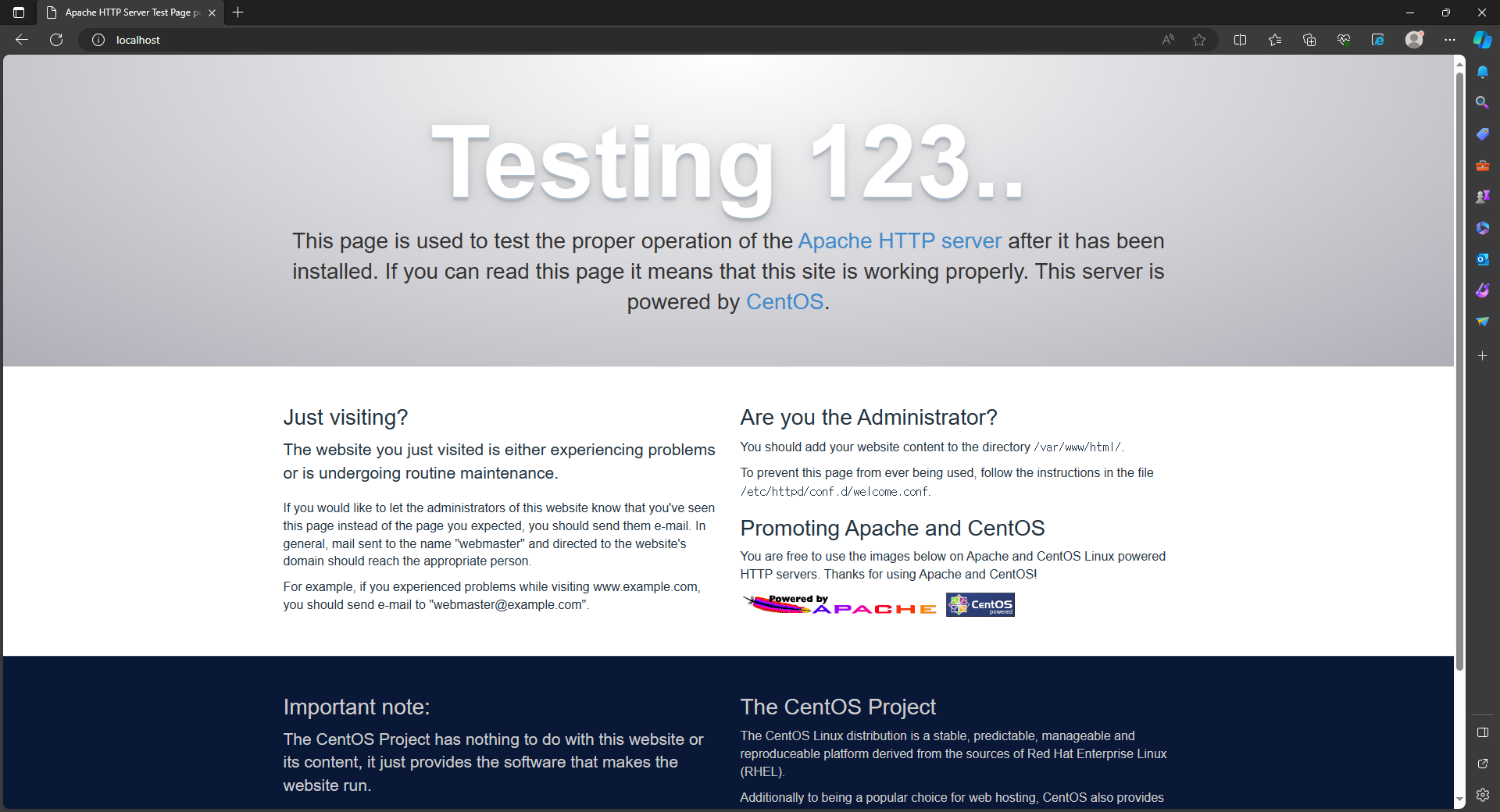
index.html 작성해보기
테스트 화면대신 직접 문구를 만들어서 띄워보기 위해 index.html 파일을 만들어야 합니다. /etc/httpd/conf/httpd.conf 파일 내용을 확인해 보면 아래와
같이 DocumentRoot 값이 /var/www/html 경로로 되어있는데 DocumentRoot는 Apache가 웹 페이지를 찾는 곳입니다.
추가로 /etc/httpd/conf/httpd.conf 파일은 Apache의 기본 설정을 정의하는 파일입니다.
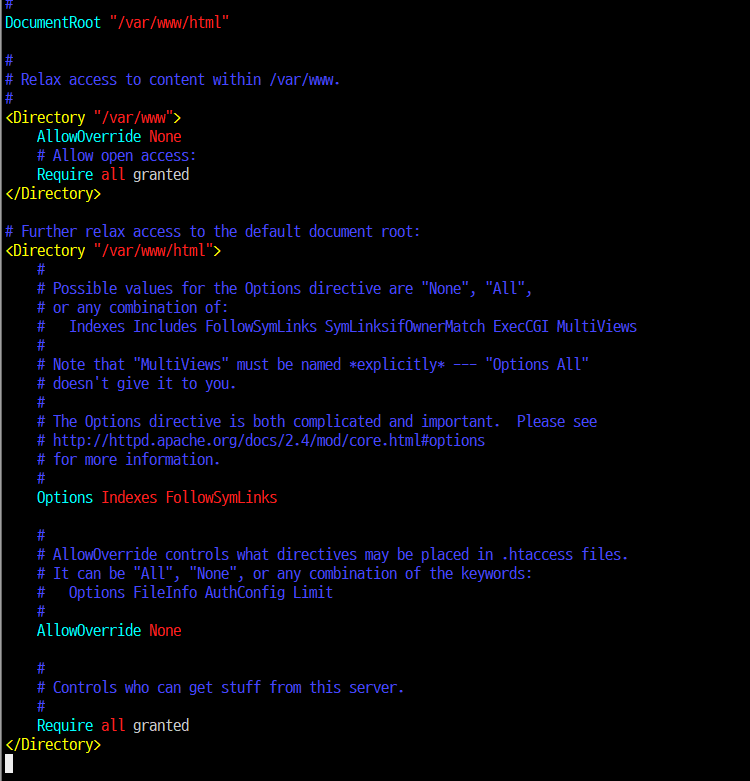
이제 /var/www/html 경로에 index.html 파일을 만들고 내용을 입력해보겠습니다.
<html>
<head>
<title>Title</title>
</head>
<body>
<h1>H1 tag</h1>
<h2>H2 tag</h2>
<h3>H3 tag</h3>
</body>
</html>
index.html 파일을 저장후에 다시 http://localhost 주소에서 새로고침을 하면 index.html의 내용이 보이는것이 확인됩니다.
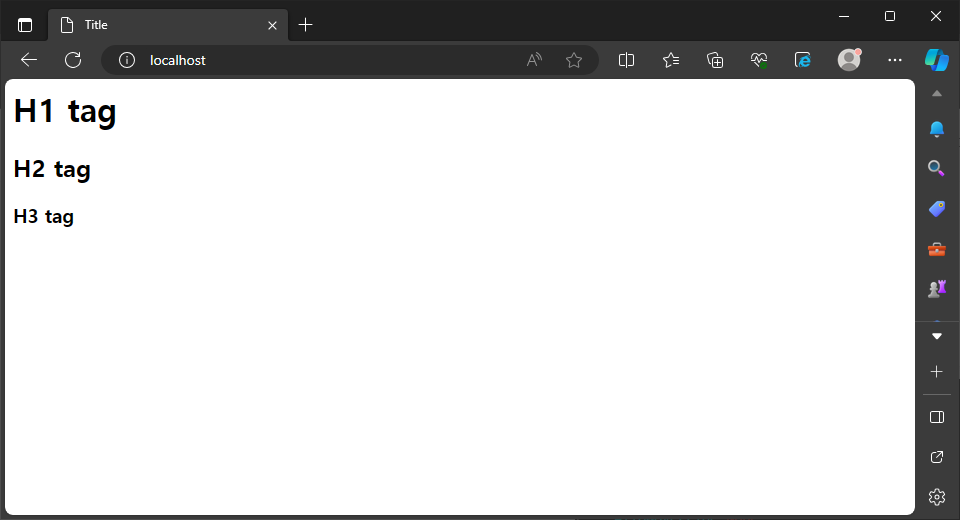
반응형
'WEB > 이것저것' 카테고리의 다른 글
| [IntelliJ] unmappable character for encoding MS949 에러 해결방법 #UTF-8 (0) | 2021.12.06 |
|---|

댓글